Cách lưu ảnh không cần chuột
Đôi khi chúng ta cần lưu hình ảnh mà không cần sử dụng chuột. Ví dụ: thiết bị bị hỏng hoặc bị bỏ quên ở nhà. Các chức năng hoặc tùy chọn thiết bị khác sẽ được giải cứu.
Nội dung của bài viết
Có thể lưu ảnh mà không cần chuột không?
Vâng, bạn có thể. Có những thiết bị bổ sung có thể thực hiện tất cả chức năng của chuột. Ví dụ, một bàn phím. Để lưu ảnh bình thường, nhấn tổ hợp phím CTRL+S. Hãy nhớ rằng tốt hơn là nhấn CTRL trái. Chúng tôi cũng luôn có thể tải xuống chương trình thiết bị ảo từ Internet.

Những cách lưu ảnh không cần chuột
Bạn có thể lưu ảnh không chỉ bằng tổ hợp phím. Một cách khác là sử dụng bàn di chuột. Và một số chức năng sẽ cho phép bạn tạo một thiết bị tương tự từ bàn phím.
Trên máy tính
Có ba cách để lưu hình ảnh trên máy tính của bạn:
- Tải xuống chuột ảo từ Internet. Nó sẽ cho phép bạn điều khiển con trỏ thông qua bàn phím. Một giải pháp tốt nếu bạn có internet.
- Nếu không có Internet, bạn có thể sử dụng tổ hợp phím CTRL+S để lưu ảnh.
- Tạo một ảnh chụp màn hình. Để thực hiện việc này, nhấn nút In màn hình. Hình ảnh được chụp ảnh. Bây giờ chúng ta cần vào Paint và chọn chức năng Paste. Hình ảnh được chụp sẽ xuất hiện trong cửa sổ Paint. Chúng ta chỉ cần bảo tồn nó.

Trên máy tính xách tay
Trên máy tính xách tay, chức năng này tốt hơn một chút.Ngoài bàn phím, bạn có thể sử dụng bàn di chuột hoặc trình giả lập chuột.
Touchpad nằm dưới bàn phím trên laptop. Bản thân nó thực hiện chức năng của chuột, bằng cách di chuyển ngón tay trên bàn di chuột, chúng ta có thể di chuyển con trỏ. Và các nút chịu trách nhiệm cho các chức năng tương tự như nút chuột phải và chuột trái. Bàn di chuột rất tiện lợi và nếu được cấu hình, chuột sẽ trở nên không cần thiết. Nó được cấu hình thông qua Trình quản lý thiết bị. Bạn có thể phải tải xuống trình điều khiển cần thiết để nó hoạt động trên Internet.

Trình mô phỏng là một tính năng tiện dụng khác chạy trên máy tính xách tay. Nó cho phép một số phím đảm nhận các chức năng mà chuột thực hiện. Để kích hoạt trình giả lập, nhấn tổ hợp nút Alt trái + Shift trái + NumLock. Một cửa sổ xuất hiện nơi bạn cần nhấp vào “Có”. Hiện tại có một tùy chọn để chuyển sang chế độ trợ năng. Sẽ có một cửa sổ cho phép bạn định cấu hình cách thức hoạt động của mô phỏng (ví dụ: độ nhạy).
Trình mô phỏng được điều khiển thông qua các nút. Ví dụ: số 5 chịu trách nhiệm cho một cú nhấp chuột. Và khi bạn nhấn + bạn sẽ nhận được một cú nhấp đúp. Để lưu hình ảnh, hãy nhấp vào “-“. Điều này sẽ cho phép bạn chuyển sang chế độ nhấp chuột phải. Đặt con trỏ lên hình ảnh. Bây giờ hãy nhấp vào “+”. Hiển thị một cửa sổ tương tự như cửa sổ xuất hiện khi bạn nhấp chuột phải vào ảnh. Chúng tôi chọn lưu. Sử dụng bàn phím, cho biết địa chỉ nơi ảnh sẽ được lưu.
Thẩm quyền giải quyết! Trình giả lập cũng cho phép bạn lật trang. Để thoát khỏi chế độ này, nhấn NumLock. Nếu nhấn lại NumLock, chúng ta sẽ lại chuyển sang chế độ giả lập.
Cách lưu ảnh trên MacBook mà không cần chuột
MacBook là một thiết bị có chức năng tương tự như máy tính xách tay. Vì vậy, giống như một chiếc laptop, nó cũng có những tính năng sau:
- Đang kết nối trình giả lập.
- Sử dụng phím tắt.
- Bàn di chuột.
- Tải xuống chuột ảo qua Internet.
- Sử dụng một chương trình mới.
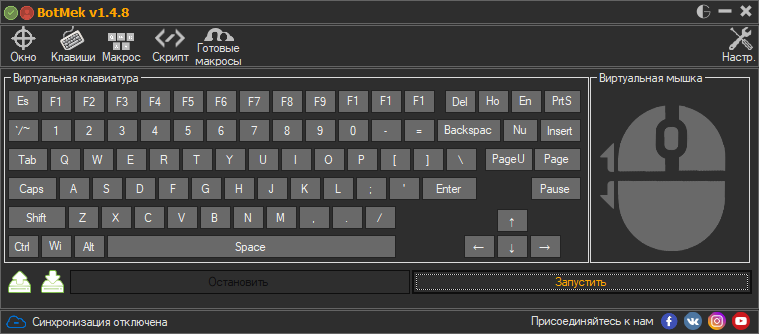
Có nhiều cách để lưu hình ảnh trên bất kỳ tiện ích nào. Điều chính là làm theo hướng dẫn, điều này sẽ cho phép bạn lưu hình ảnh hoặc ảnh cần thiết.






Cảm ơn rất nhiều. Tôi không có chuột và các phím nhỏ trên bàn di chuột không hoạt động - bạn vừa cứu tôi.